Shopify(ショッピファイ)で集客│Googleアナリティクスの設定方法とSEO対策

Shopify(ショッピファイ)で自社ECサイトを運営するにあたって必須となる集客ですが、Googleアナリティクスなど分析ツールを設定してストアのデータ分析をおこない、改善点を明確にしてから適正な集客方法をおこなわなくてはなりません。
Googleアナリティクスでは、ストアのリアルタイムの利用状況、顧客の基本属性、顧客がどこからきたのか、ストア内での顧客の行動や各ページの滞在時間、ストアの成果達成状況を確認することできます。
これらを分析し、ストアの改善すべき点を洗い出して集客をおこないます。
今回は意外とやり方がわからないと言われるShopifyでのGoogleアナリティクスの設定方法を中心に、ShopifyでできるSEO対策などに関して解説していきます。
もくじ
ShopifyにおけるGoogleアナリティクスの設定方法
①Googleアカウントの取得
GoogleアナリティクスはGoogleが提供するサービスですのでGoogleアカウントが必要となります。
Googleのアカウント作成ページにてアカウントを取得します。
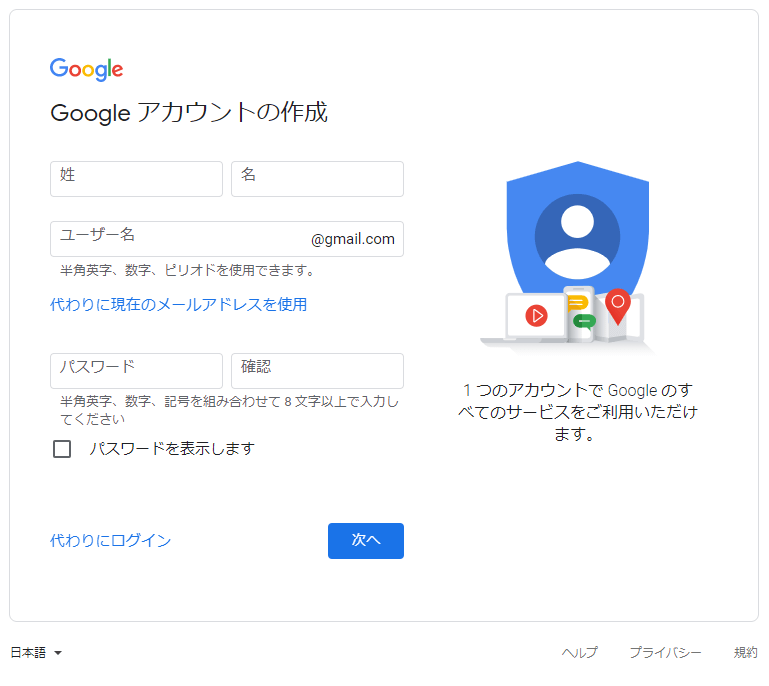
上記画像のように、アカウント作成フォームにしたがって名前・ユーザー名・パスワード・携帯電話番号を入力し、入力した携帯電話番号に送られてくるSMS(ショートメッセージ)の確認コード(6桁)を入力すればアカウントの作成完了となります。
②Googleアナリティクスの登録
・まず、Googleアナリティクスに登録ページにアクセスし【無料で利用する】をクリックします。

・アカウントの作成をおこないます。
アカウント名に会社名や名前など解りやすい名目を入力し、共有する項目にチェックを入れて【次へ】をクリックします
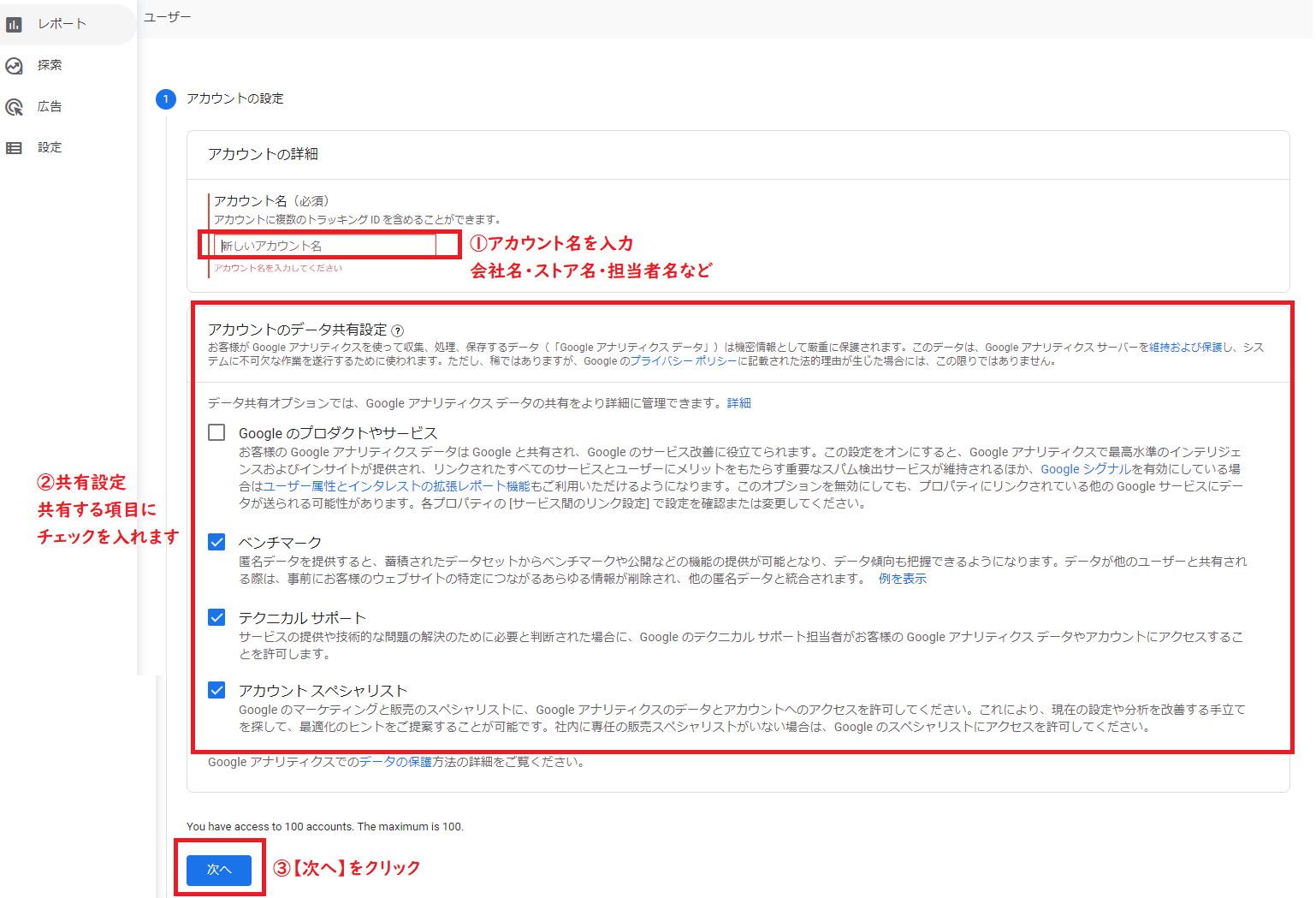
・次にプロパティの設定です。
【プロパティ名】の箇所に管理しやすいショップ名などを入力し、【タイムゾーン】【通貨】の選択
※必ず青字の【詳細オプションを表示】をクリックし、ユニバーサル アナリティクスプロパティの作成をONにしてください。
WEBサイトのURLを入力する際、【http://】か【https://】の選択を必ず選択
Googleアナリティクス4とユニバーサル アナリティクスプロパティの両方を作成するにチェックを入れ、【次へ】をクリックします。
・フォームに従ってビジネス情報を入力し、【作成】をクリックします。
・Googleアナリティクス利用規約が表示されるので、【国の選択】後に利用規約を確認、【同意】にチェックを入れ【同意する】をクリックします。
・トップ画面プロパティの列で【トラッキング情報】をクリックし、表示された【トラッキングコード】をクリックします。
・下記画像赤字のようにUAからはじまるトラッキングコードが表示されていればOK!このコードをコピーします。
・これよりShopify(ショッピファイ)の管理画面でコピーしたトラッキングコードを使用します。
Shopify(ショッピファイ)の管理画面で【オンラインストア】→【各種設定】をクリックします。
・ページに【Googleアナリティクス】のセクションがあるので、下記画像の赤枠の箇所に、コピーしたトラッキングコードを貼り付けます。
貼り付けが終わったらページ最下部の【保存】をクリックします。
以上でShopify(ショッピファイ)にGoogleアナリティクスを設定する作業は完了です!
③Shopify(ショッピファイ)でSEO対策をおこなう
次にShopify(ショッピファイ)でできるSEO対策について解説していきます。
Shopify(ショッピファイ)では、他のECプラットフォームでは搭載されていないSEO対策をおこなうことができます。
Shopify(ショッピファイ)で可能なSEO対策は主に以下の通りです。
【ストア全体】
・タイトル箇所
・ディスクリプション箇所
【商品ページ】
・タイトル箇所
・ディスクリプション箇所
・URL
・画像のalt属性
それぞれの設定方法を解説していきます。
・ストア全体のタイトルとメタディスクリプション
管理画面から【オンラインストア】→【各種設定】で一番上部に表示される【タイトルとメタディスクリプション】のセクションから設定が可能です。
ホームページのタイトル、ホームページのメタディスクリプションの2箇所に記入していきます。
タイトル箇所はタイトルを読むだけで何を販売しているサイトなのかわかるように、更にウリとなるワードも盛り込めると良いでしょう。
また、Googleの検索結果で表示される文字数ば32文字までなので、タイトルは30文字程度で抑えるようにしましょう。
メタディスクリプションは実際にストアに記載されない文章ですが、検索エンジンで検索をした一覧ページでタイトルの下にサイトの説明書きとして記載されるものです。
メタディスクリプション自体はSEOに直接影響するものではありませんが、検索でヒットしたサイトのタイトルの下に記載されるので、顧客がメタディスクリプションを見て直ぐにショップの訴求内容が理解できるものにすると良いでしょう。
また、メタディスクリプションは2021年9月現在、Googleの検索結果ページで表示される文字数はPCスマホともに80文字ほどとなっています。
従って、この文字数以内でストアの訴求内容を明確に記載するようにしなければなりません。
・商品ページでのSEO対策
・管理画面から【商品管理】→【すべての商品】から該当する商品をクリックします。
でSEO対策・商品ページ.png)
・商品タイトルと説明が記載されていますが、SEO対策はこのフォームで反映させません。
でSEO対策・商品ページ2.png)
・ページの最下部までスクロールすると、下記画像のような【ウェブサイトのSEOを編集する】箇所があるので、こちらをクリックします。
すると【ページタイトル】【説明】のフォームが表示されるので、ここでSEO対策をおこないます。
タイトルでは顧客が検索すると想定されるキーワードを盛り込んで30文字以内で入力し、説明(メタディスクリプション)に設定したいキーワードを盛り込んで80~120文字ほどで入力します。
また、URLのスラッシュ(/)以降の編集も忘れずにおこないましょう。
この際、日本語でなくアルファベットで入力するようにします。
最後に【リダイレクトを作成する】にチェックを入れると、設定したURLでリダイレクトされます。
でSEO対策・商品ページ3.png)
・商品画像のalt属性(代替テキスト)
SEO対策は画像でもおこなうことができ、画像のalt属性を設定することで反映されます。
alt属性の設定方法を説明していきます。
・管理画面から【商品管理】→【すべての商品】で該当する商品をクリックします。
・商品タイトル・説明の下にアップロードされている商品画像をクリックします。
でSEO対策・alt属性の設定1.png)
・商品画像の右側に表示されている【代替えテキストを追加する】をクリックします。
でSEO対策・alt属性の設定2.png)
・入力フォームが表示されるので、商品の説明を入力して【代替えテキストを保存する】をクリックします。
以上でShopify(ショッピファイ)でおこなうSEO対策の説明は終わりです。
Shopify(ショッピファイ)でできる集客をフルに活用する
今回Shopify(ショッピファイ)で集客をおこなう際に必要となるGoogleアナリティクスの設定方法とShopify(ショッピファイ)でおこなえるSEO対策について解説しました。
Googleアナリティクスは設定をして終わりでなく、設定後にデータ分析をおこない、ストアの弱い部分を洗い出して改善策を打ち出します。
また、顧客が検索して自社サイトを訪れるためのSEO対策において1度設定してから終わりでなく、市場や競合調査をおこない定期的に改修するようにします。
ネットショップは公開後が重要となるので、適切な分析、
他にも「Shopify(ショッピファイ)の集客強化│Instagram(インスタグラム)の連携方法を解説」など集客に役立つ情報を発信しておりますので、是非お役立てください。
最後までお読みいただき誠にありがとうございました。





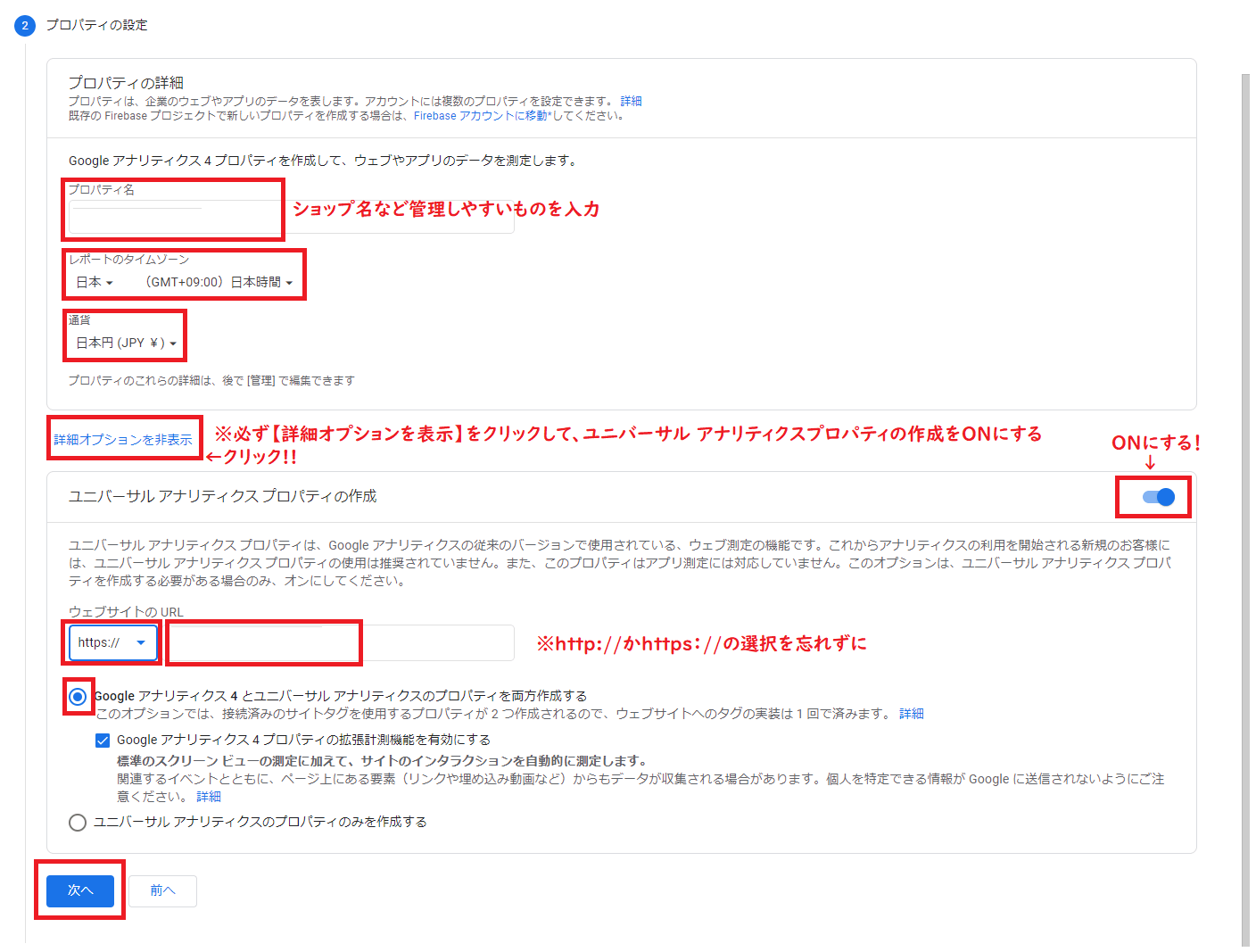

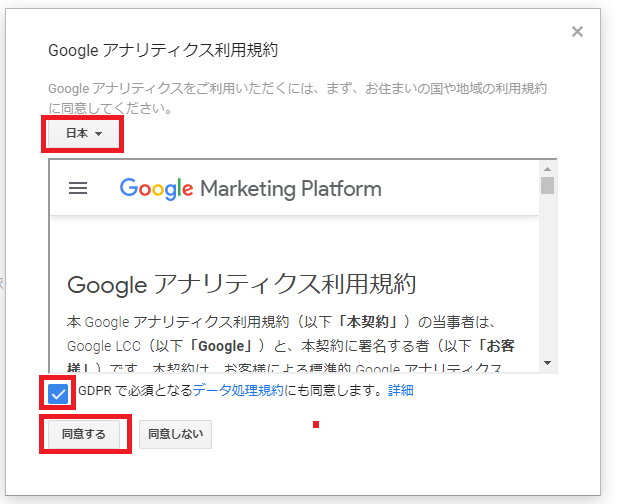
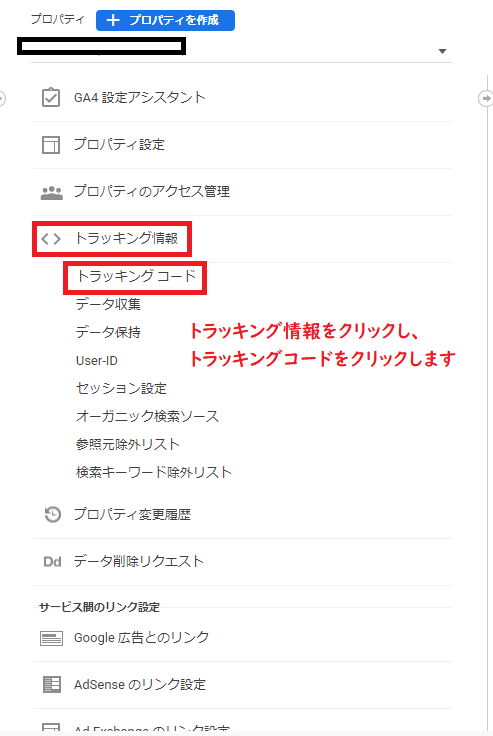
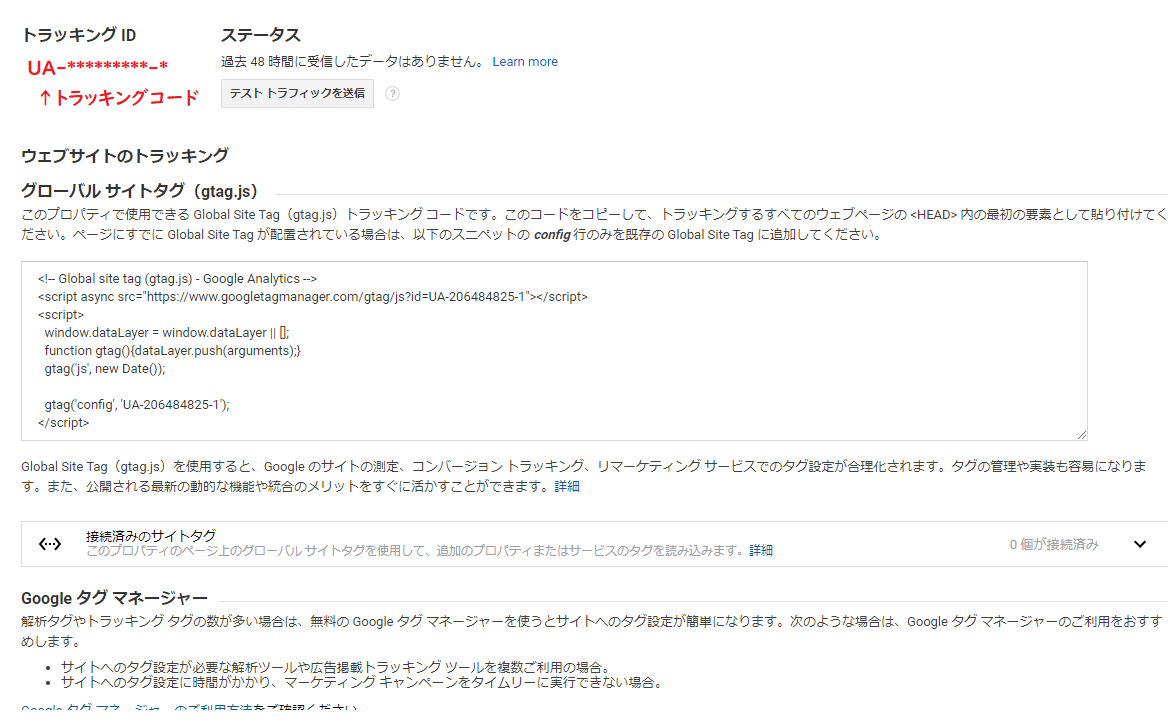
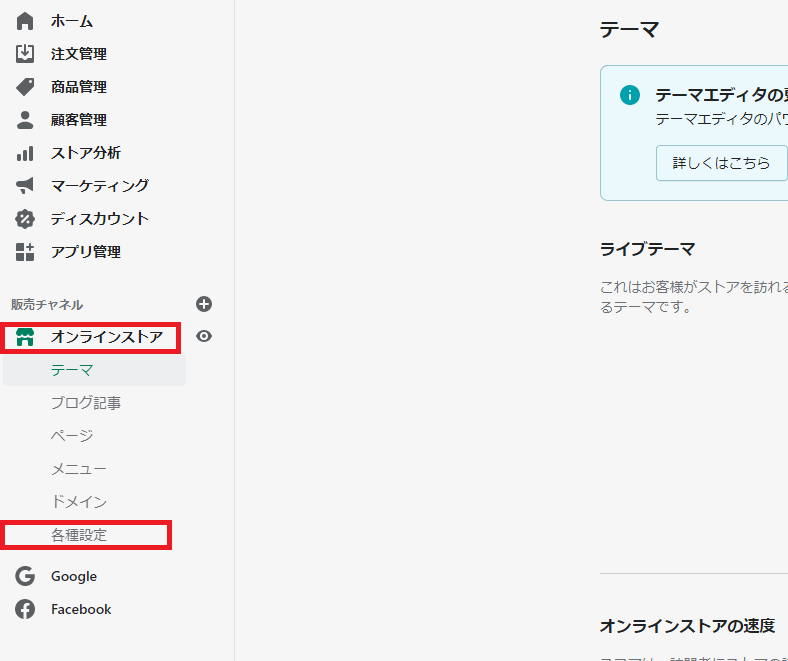
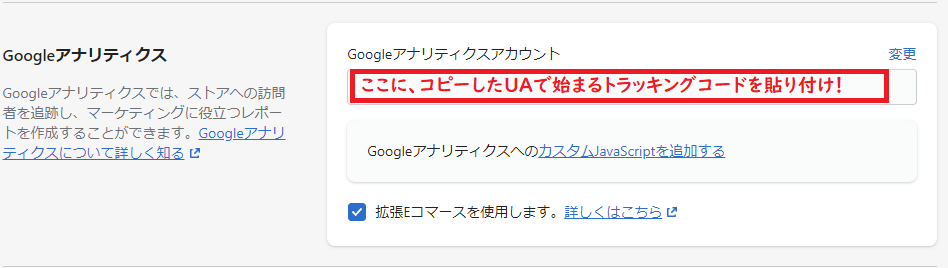
_でSEO対策.png)
でSEO対策・alt属性の設定3.png)
 Shopify(ショッピファイ)の集客強化│Instagram(インスタグラム)の連携方法を解説
Shopify(ショッピファイ)の集客強化│Instagram(インスタグラム)の連携方法を解説 

